Descarga de Android 9 Pie
Actualizar [March 27, 2019]: La versión estable de la actualización de Android Pie ahora está disponible para los teléfonos S8 en los EE. UU. Versión llamada G950USQU5DSC1 o DSC1 en resumen, ahora puede descargar el firmware utilizando el enlace que se proporciona a continuación.
La descarga de firmware que se proporciona para descargar a continuación está pensada originalmente para Sprint Galaxy S8, pero estaría bien en todos los teléfonos S8 que tengan el modelo no. SM-G950U.
Actualizar [February 20, 2019]: Actualización estable de Android Pie para el modelo SM-G950F añadido (compilar DSBA)! La versión estable del firmware de Android 9 viene como G950FXXU4DSBA. Busque el enlace de descarga en la tabla siguiente. Hoy temprano, Samsung lanzó la actualización de Android Pie en Alemania.
Actualizar [January 26, 2019]: Ahora hemos agregado el Firmware CRL2 para el Galaxy S8 desbloqueado en EE. UU. (SM-G950U1). Si está buscando instalar la actualización beta de Android Pie compilar ZSAB manualmente, debe estar en la versión CRL2 de Oreo.
→ Cómo instalar la actualización beta de Galaxy S8 Android Pie manualmente
Anteriormente, también agregamos Android Oreo builds CRL3, que es necesario para instalar Pie OTA para la variante global, SM-G950F.
Para la variante de operador (SM-G950U) también, la actualización de Pie está disponible como versión beta filtrada, y para eso, necesita CRK1, que también se proporciona a continuación.
Aquí encontrará el firmware para el teléfono inteligente Galaxy S8, incluida la nueva versión del software de actualización de Android 8.0 Oreo. No solo Oreo, también tenemos el firmware de Android 7.0 Nougat disponible a continuación, por lo que en caso de que desee cambiar de Oreo OTA a Nougat, simplemente descargue el último firmware de Android 7.0 para su dispositivo (elija el número de modelo exacto) e instálelo, y luego asegúrese de no actualizar el dispositivo a Oreo.
Debe instalar el firmware destinado al modelo exacto no. de su dispositivo, así que compruébelo antes de descargar el firmware. Consulte las secciones siguientes para identificar el modelo no. de su teléfono, y una forma de instalar el firmware que se indica en la siguiente tabla para varios modelos no. del S8.
Relacionado: Noticias de actualización de Galaxy S8
Firmware del Samsung Galaxy S8
Todos los modelos Galaxy S8 en los EE. UU. Vienen con el mismo modelo no. ahora, pero su firmware está disponible por separado. Pero debido a que su firmware es compatible cruzado, lo que significa que puede actualizar un firmware diseñado estrictamente para T-Mobile Galaxy S8 en AT&T S8, y eso no causará ningún problema: su SIM de AT&T funcionaría perfectamente. No obstante, todavía tenemos firmware segregado para los respectivos modelos de portadora, porque podemos, y también se siente más seguro.
¿Cómo identificar el firmware destinado exactamente a su operador en EE. UU.?
Bueno, el Galaxy S8 de EE. UU. Viene con el modelo no. SM-G950U para todos los operadores (SM-G950U1 es un dispositivo desbloqueado), por lo que debe encontrar el firmware SM-G950U que termina con el código de su operador. Los códigos de operador son los siguientes:
ATT para AT&T Galaxy S8
SPR para Sprint Galaxy S8
TMB para T-Mobile Galaxy S8
VZW para Verizon Wireless Galaxy S8
USC para EE. UU. Cellular Galaxy S8
Firmware de Android 8.0 Oreo
Sí, la actualización de Android 8.0 ahora está disponible como firmware para el Galaxy S8. Verifique el modelo no. de su dispositivo primero y luego descargue el último firmware de actualización de Android 8.0 disponible en la tabla a continuación para ese número de modelo exacto.
Es fácil.
Compatibilidad cruzada de firmware
Puede instalar cualquier firmware para el modelo no. SM-G950U en su dispositivo, ya que no importa siempre que el modelo no. permanece igual. Funcionaría completamente en su AT&T Galaxy S8.
Sí, esto significa que puede instalar un firmware de Verizon / T-Mobile S8 en su AT&T S8, y viceversa. La única diferencia serán las aplicaciones adicionales (léase: bloatware) que cada operador puede incluir o no, en cuyo caso, siempre estará mejor con el firmware de AT&T.
Descarga de firmware del Galaxy S8
Los otros archivos de firmware son según el número de modelo de su dispositivo, como de costumbre, por lo que no se requiere ejercicio de búsqueda de código en el nombre del firmware para modelos que no sean SM-G950U (modelo de EE. UU.).
Nota: No instale el firmware SM-G950U1 en el dispositivo SM-G950U, o viceversa. Además, el Galaxy S8 canadiense viene con el modelo no. SM-G950W.
¡De todos modos, un firmware AT&T S8 adecuado! Es común no encontrar muchos archivos de firmware para el modelo AT&T de dispositivos Samsung. Bueno, ese también es el caso con el S8 de Samsung y, por lo tanto, no encontrará un firmware particular para la variante de AT&T anterior, pero tenemos un firmware para el AT&T Galaxy S8, que se muestra a continuación.
AT&T S8 solamente – versión G950USQS1AQF7 – Android 7.0 Nougat – G950USQS1AQF7_ATT_ATT.zip Se agregará más firmware aquí cuando esté disponible. Por supuesto, puede instalar el firmware de T-Mobile o Verizon S8 en su AT&T S8. Y viceversa.
Descargue el firmware según el modelo de su dispositivo no. desde abajo.
Firmware activo del Samsung Galaxy S8
Cómo descargar el archivo de firmware correcto
¡Ésta es una parte importante!
Asegúrate de cheque y encontrar el modelo correcto no. de su Galaxy A5. Luego, según el número de modelo de su dispositivo, busque la versión de firmware adecuada desde arriba.
Usted puede identificar el modelo no. usando una aplicación llamada Droid Info, o simplemente verifíquela en su caja de empaque, o en Configuración> Acerca de. Otro truco sólido sería mirar la caja de embalaje de su dispositivo (en caso de que no pueda encender el dispositivo porque está bloqueado).
Ahora que conoce el modelo no., descargar el firmware más reciente desde arriba para ese modelo no. exactamente.
A continuación, instale el firmware en su Galaxy A5 siguiendo la guía vinculada a continuación.
Cómo instalar un firmware
Primero, lea nuestro descargo de responsabilidad, luego haga una copia de seguridad y luego siga la guía a continuación para instalar el firmware.
Descargo de responsabilidad: La instalación de un firmware oficial a través de Odin no anula la garantía de su dispositivo, pero sigue siendo un proceso no oficial y, por lo tanto, debe tener cuidado con él. En cualquier caso, solo eres responsable de tu dispositivo. No seremos responsables si se produce algún daño en su dispositivo y / o sus componentes.
¡Copia de seguridad, copia de seguridad, copia de seguridad! Crea un apropiado apoyo de contactos, imágenes, videos, canciones y otros archivos importantes almacenados en su dispositivo antes de continuar con los pasos a continuación, de modo que en caso de que algo salga mal tendrá una copia de seguridad de todos sus archivos importantes. ¡A veces, la instalación del firmware puede eliminar todo en su dispositivo! Por ejemplo, cuando cambia el CSC de su dispositivo, a sabiendas o no.
Guía de instalación de firmware paso a paso
Veamos cómo instalar el firmware en su Galaxy A5. Asegúrese de tener más del 30% de batería en su dispositivo.
Paso 1. Asegúrese de haber descargado el firmware archivo en su PC. Consulte más arriba cómo descargar el archivo de firmware correcto para su Galaxy A5 y los enlaces de descarga.
Paso 2. Instalar en pc Controlador USB Samsung (método 1 en la página vinculada) en primer lugar. Haga doble clic en el archivo .exe de los controladores para comenzar la instalación. (No es necesario si ya lo ha hecho).
Paso 3. También, descargar Odin Software para PC (última versión).
Paso 4. Extraer el archivo de firmware ahora. Puede utilizar un software gratuito como 7-zip para esto. Instale 7-zip, luego haga clic derecho en el archivo de firmware y en 7-zip, seleccione ‘Extraer aquí’. Deberías conseguir un archivo en .tar.md5 formatear ahora. (Puede obtener 4 o más archivos, con AP, BL, CP o CSC, etc. escritos al principio de esos archivos). Cargaremos este archivo en Odin, para instalarlo en el dispositivo (en el paso 10 a continuación).
Paso 5. Extraer la Odin archivo. Debería obtener el archivo exe de Odin (otros archivos podrían estar ocultos y, por lo tanto, no visibles).
Paso 6. Desconectar su Galaxy A5 desde la PC si está conectado.
Paso 7. Arrancar en modo de descarga:
Apague su dispositivo. Espere de 6 a 7 segundos después de que se apague la pantalla. Mantenga presionados los tres botones Bajar volumen + Inicio + Encendido juntos hasta que vea la pantalla de Advertencia. Presione Subir volumen para continuar al modo de descarga.
Paso 8. Haga doble clic en Odin .exe archivo (del paso 5) para abrir el Odin ventana como se muestra a continuación. Tenga cuidado con Odin y haga lo que se le dice para evitar problemas.
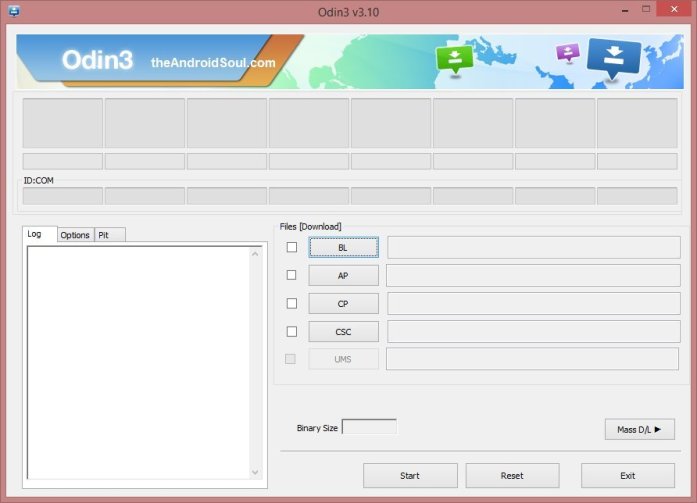
Paso 9. Conectar su dispositivo ahora usando el cable USB. Odin debería reconocer tu dispositivo. Es un deber. Cuando reconozca, verá ¡¡Adicional!! que aparece en el cuadro Registro en la parte inferior izquierda, y el primer cuadro debajo de ID: COM también mostrará un no. y convertir su fondo en azul. Mira la foto de abajo.
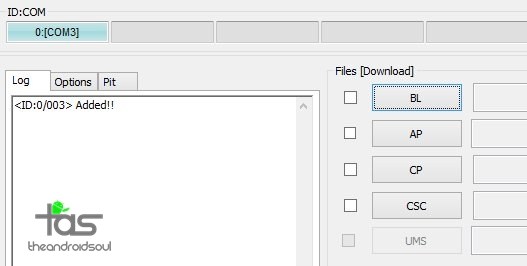
¡¡No puede continuar hasta que obtenga el Añadido !! mensaje, que confirma que Odin ha Reconocido tu dispositivo. Si no te agregan !! mensaje, necesita instalar / reinstalar conductores nuevamente y use el cable original que viene con el dispositivo. Principalmente, los controladores son el problema (consulte el paso 2 anterior). También puede probar diferentes puertos USB en su PC.
Paso 10. Cargar la archivo de firmware en Odin. Haga clic en el AP en Odin y seleccione el archivo .tar.md5 de arriba.
Cargue los archivos de firmware en su dispositivo. Esto depende de cuántos archivos obtuvo en el paso 4 anterior al extraer el archivo .zip del firmware.
Caso 1: Si tienes un archivo .tar / .tar.md5 único, luego cárguelo en la pestaña AP de su software Odin. Luego vaya al paso siguiente.
Para cargar el archivo, haga clic en la pestaña AP, seleccione el archivo de firmware único que comience con el texto AP, espere a que se cargue y luego vaya al paso 11, ignorando el resto de la parte de este paso.
Caso 2: Si tienes más de un archivo .tar / .tar.md5, entonces debe tener archivos que comiencen con AP, CSC, Home_CSC, BL, CP, etc. En este caso, elija los archivos de la siguiente manera. Seleccione los archivos de firmware de la siguiente manera.
Haga clic en la pestaña BL y seleccione el archivo que comienza con texto BL. Haga clic en la pestaña AP y seleccione el archivo que comienza con texto AP. Haga clic en la pestaña CP y seleccione el archivo que comienza con texto CP.
[Different] Haga clic en la pestaña CSC y seleccione el archivo que comienza con el texto HOME_CSC. Si el archivo HOME_CSC no está disponible, seleccione el archivo que comienza con texto CSC.
Acerca del archivo CSC: El uso del archivo HOME_CSC no restablecerá su dispositivo y los datos del teléfono no deben eliminarse. Sin embargo, cuando seleccionamos un archivo CSC normal, y da como resultado que CSC en el dispositivo sea diferente al del archivo CSC, su teléfono se formateará automáticamente. Incluso puede optar por ignorar la carga del archivo CSC, que también puede funcionar bien. Pero si no funciona, repita todo el proceso y seleccione el archivo CSC esta vez.
Info: Cuando carga archivos, Odin comprueba el md5 del archivo de firmware, lo que lleva tiempo. Entonces, simplemente espere hasta que termine y se cargue el archivo de firmware. No se preocupe si Odin deja de responder por un tiempo, es normal. El tamaño binario también aparecerá en Odin.
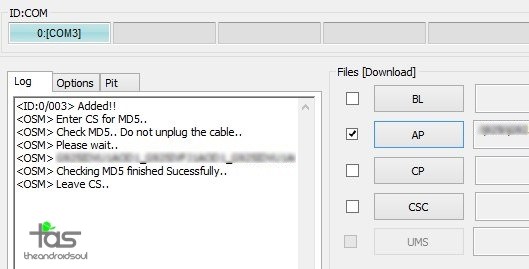
Paso 11. Haga clic en la pestaña Opciones y asegúrese de Repartición casilla de verificación es No seleccionado. Nunca uses la pestaña PIT.
Volver a Pestaña de registro ahora, ya que mostrará el progreso de la instalación del firmware cuando presione el botón de inicio en el siguiente paso.
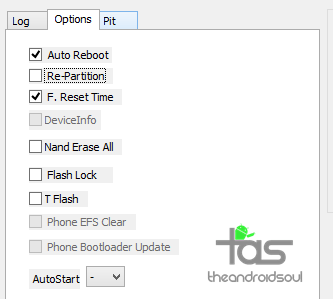
Paso 12. Verifique que todo esté bien como se mencionó anteriormente. Cuando esté satisfecho, haga clic en el comienzo en Odin ahora para comenzar a actualizar el firmware en su dispositivo.
Espere hasta que finalice la instalación, después de lo cual su dispositivo se reiniciará automáticamente. Usted obtendrá PASAR mensaje como se muestra a continuación después de la instalación exitosa de Odin.
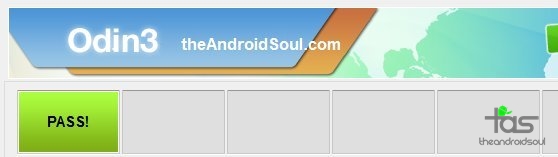
Algunos errores que puede encontrar y con la solución respectiva.
Si Odin se atasca en conexión de configuración, entonces debes hacer todo esto de nuevo. Desconecte su dispositivo, cierre Odin, reinicie el dispositivo en modo de descarga nuevamente, abra Odin y luego seleccione el archivo y vuelva a actualizarlo como se dijo anteriormente. Si lo consigues FALLAR en el cuadro superior izquierdo, también debe actualizar el archivo nuevamente como se indicó anteriormente.
Eso es. Deje que el dispositivo se reinicie automáticamente.
El primer inicio del dispositivo puede llevar tiempo, así que espere con paciencia nuevamente. Cuando lo tenga, verifique la instalación. Cheque Configuración> Acerca del dispositivo, para confirmar el nuevo número de compilación. basado en el firmware que acaba de instalar.
¿Necesitas ayuda? Asegúrese de informarnos a través de los comentarios a continuación.
Beneficios del firmware
Puede utilizar el firmware para una variedad de propósitos, que incluyen:
Reparar su Galaxy A5 si le está dando fuerza cierra los errores y se reinicia al azar.
Unbrick su Galaxy A5 si está en bucle de arranque y se atasca en el logotipo al reiniciar. Vamos Volver a Stock en su Galaxy A5: ayuda cuando se busca vender el dispositivo o corregir la instalación de actualizaciones OTA si no funciona.
Restaurar Galaxy A5 al estado de fábrica.
Potenciar su Galaxy A5 a una versión más reciente de Android.
Degradar su Galaxy A5 para reducir el número de compilación. en la misma versión de Android.
Desrootear su Galaxy A5.
Eliminar recuperación personalizada como TWRP y CWM, si están instalados, en su Galaxy A5.
Para realizar cualquiera de los anteriores, simplemente instale el firmware destinado a su dispositivo, según su firmware Galaxy A5 en Configuración> Acerca del dispositivo.
